アプリケーションへの画像認識の追加
improve this page | report issueWatson Visual Recognition
画像認識機能は、IBM Cloud 上の Watson Visual Recognition サービスによって提供されます。 IBM Cloud で Watson Visual Recognition インスタンスを作成します。 詳しくは、こちらを参照してください。
構成後、新規モデルを作成し、クラスをそのモデルに追加できます。 画像をビルダーにドラッグ・アンド・ドロップしてから、該当する画像でモデルをトレーニングできます。 トレーニングの完了後、CoreML モデルをダウンロードすることも、作成したモデルをアプリケーションの AI コントロールで使用することもできます。
アプリケーションで画像認識を有効にするには、以下のステップを実行します。
-
「Watson」をクリックし、「Image Recognition」をクリックします。 これにより、「Watson Visual Recognition の操作」画面が表示されます。
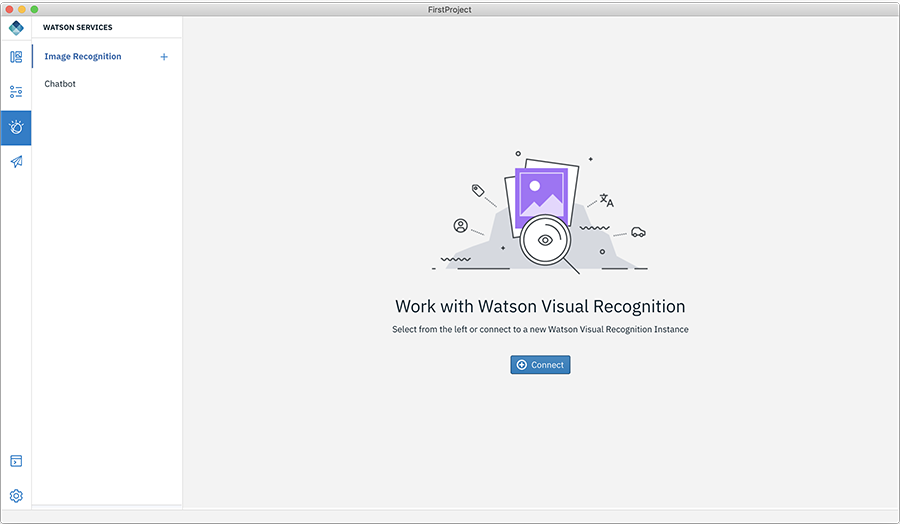
-
「接続」をクリックして Watson Visual Recognition インスタンスに接続します。
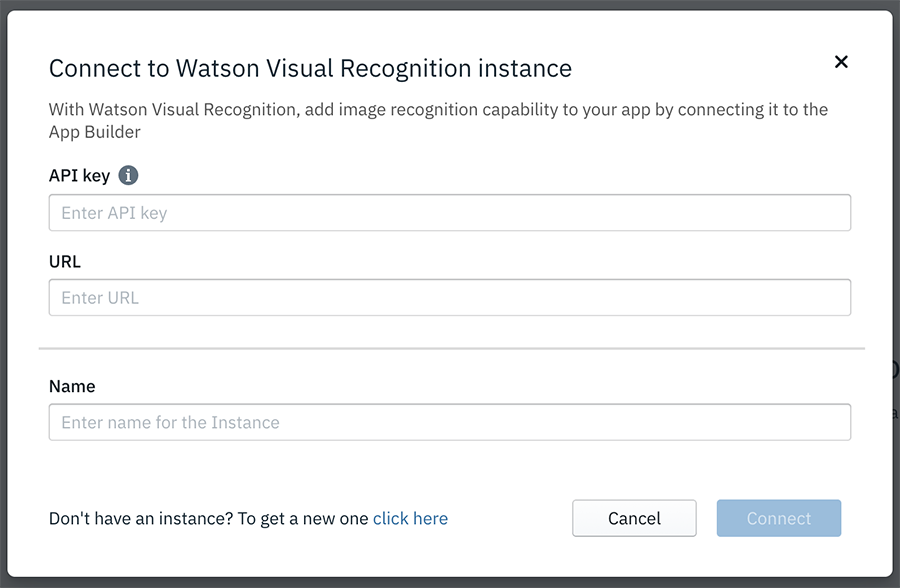
- 「API 鍵」の詳細を入力し、Watson Visual Recognition インスタンスの「URL」を指定します。
-
アプリケーションの Image Recognition インスタンスの「名前」を指定し、「接続」をクリックします。 これにより、モデルのダッシュボードが表示されます。
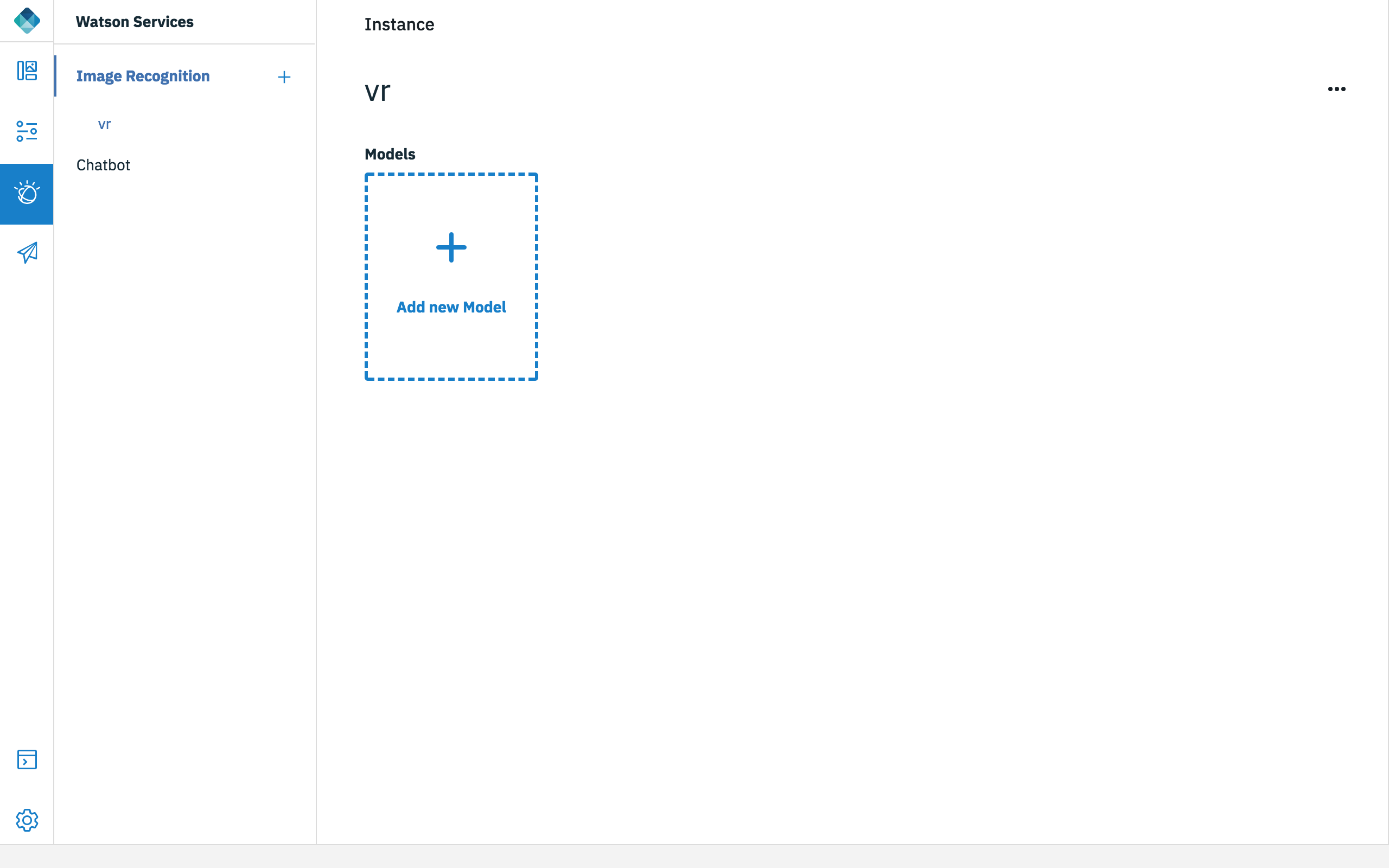
-
「新規モデルの追加」をクリックして、新規モデルを作成します。 これにより、「新規モデルの作成」ポップアップが表示されます。
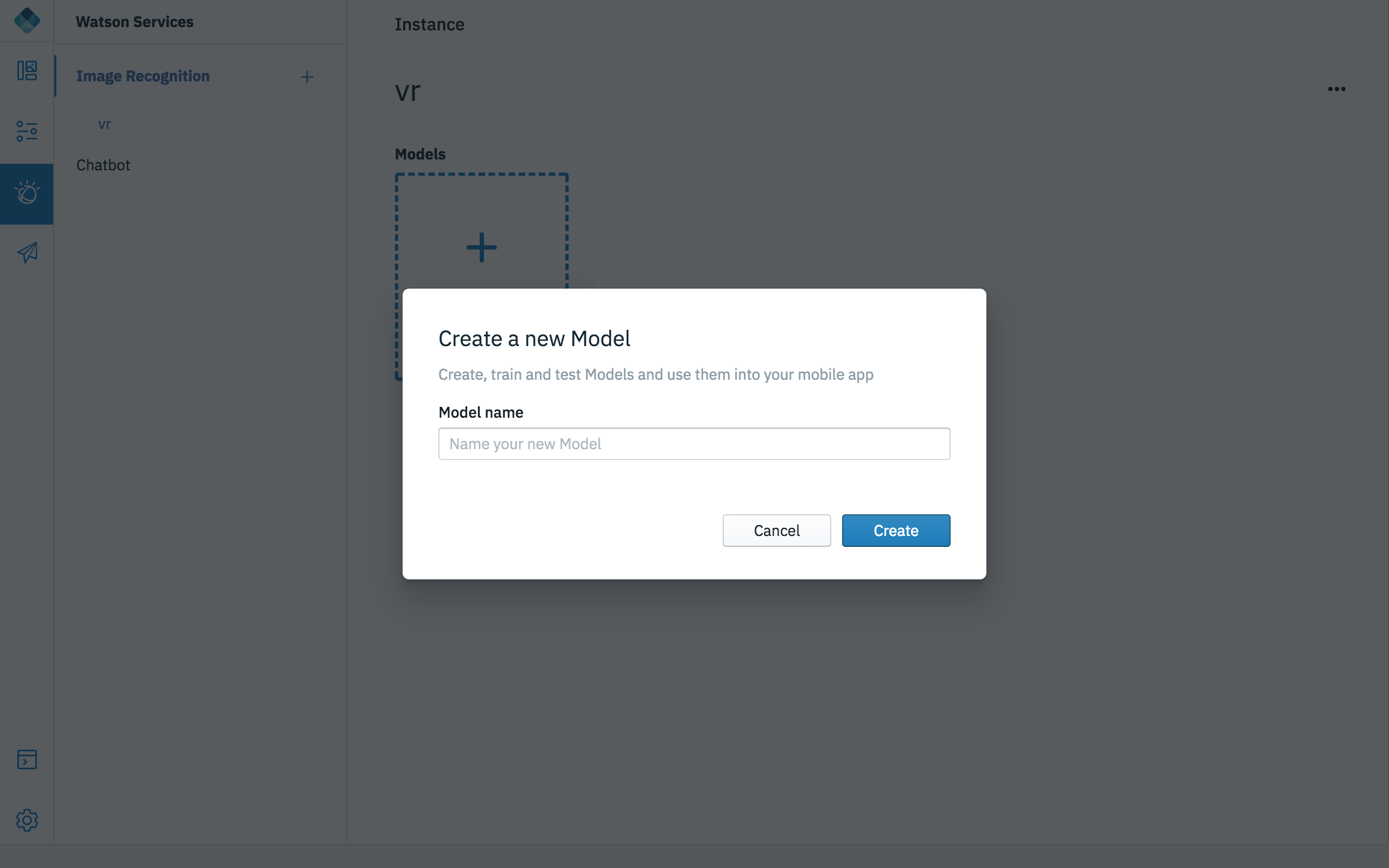
-
「モデル名」を入力し、「作成」をクリックします。 これにより、そのモデルのクラスおよび「ネガティブ」クラスが表示されます。
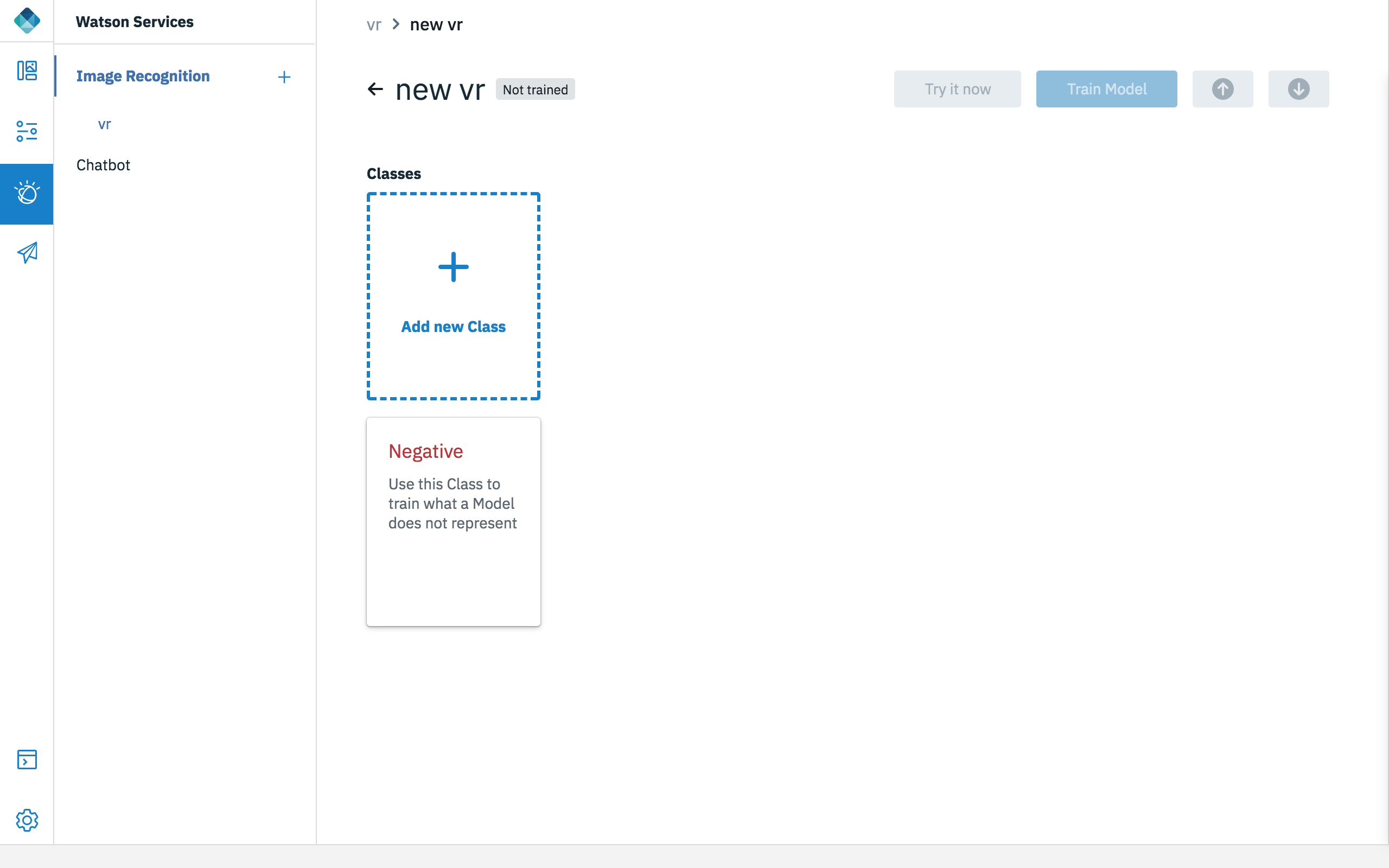
-
「新規クラスの追加」をクリックします。 これにより、新規クラスの名前を指定するためのポップアップが表示されます。
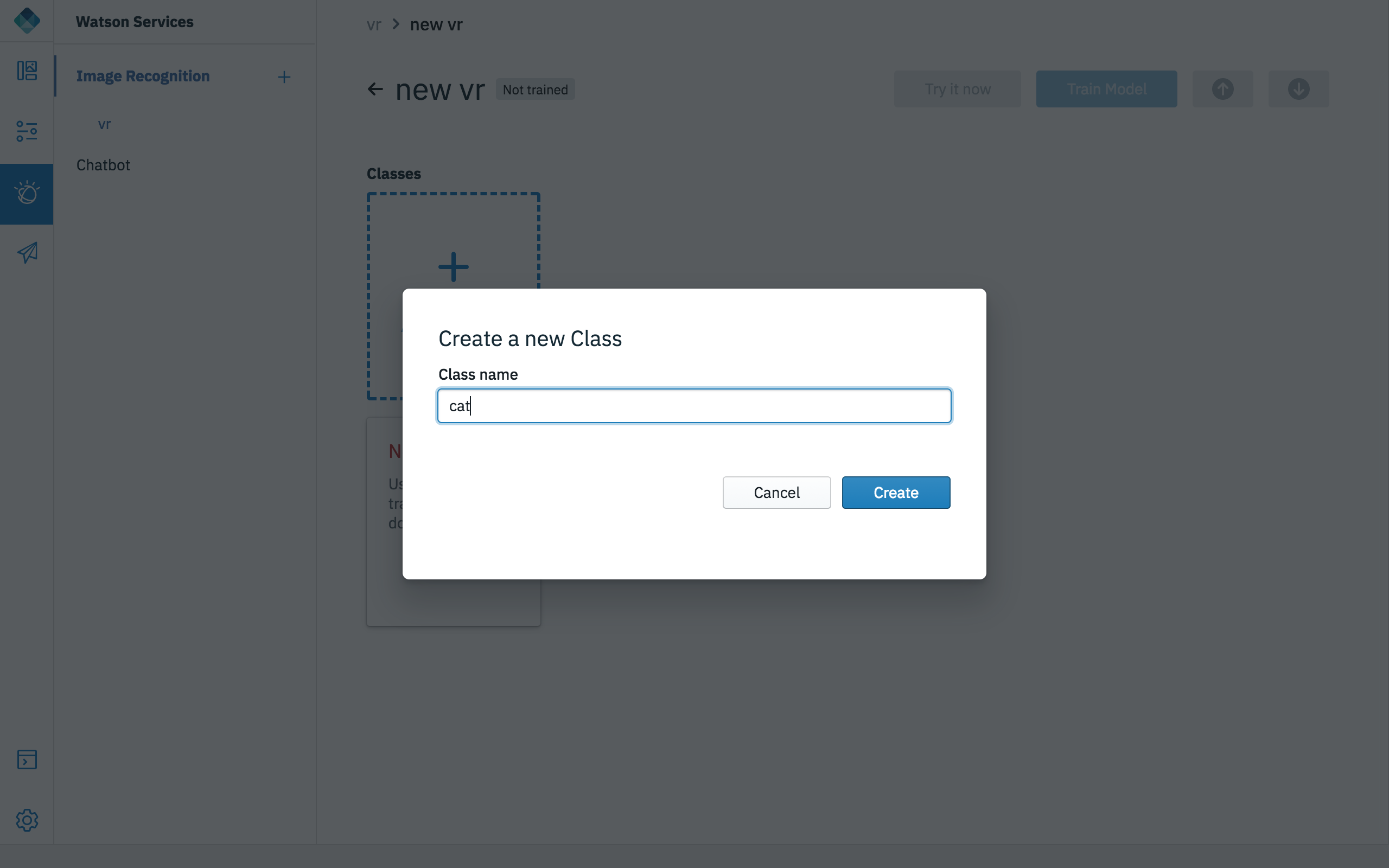
-
新規クラスの「クラス名」を入力し、「作成」をクリックします。 これにより、モデルをトレーニングするための画像を追加するワークスペースが表示されます。
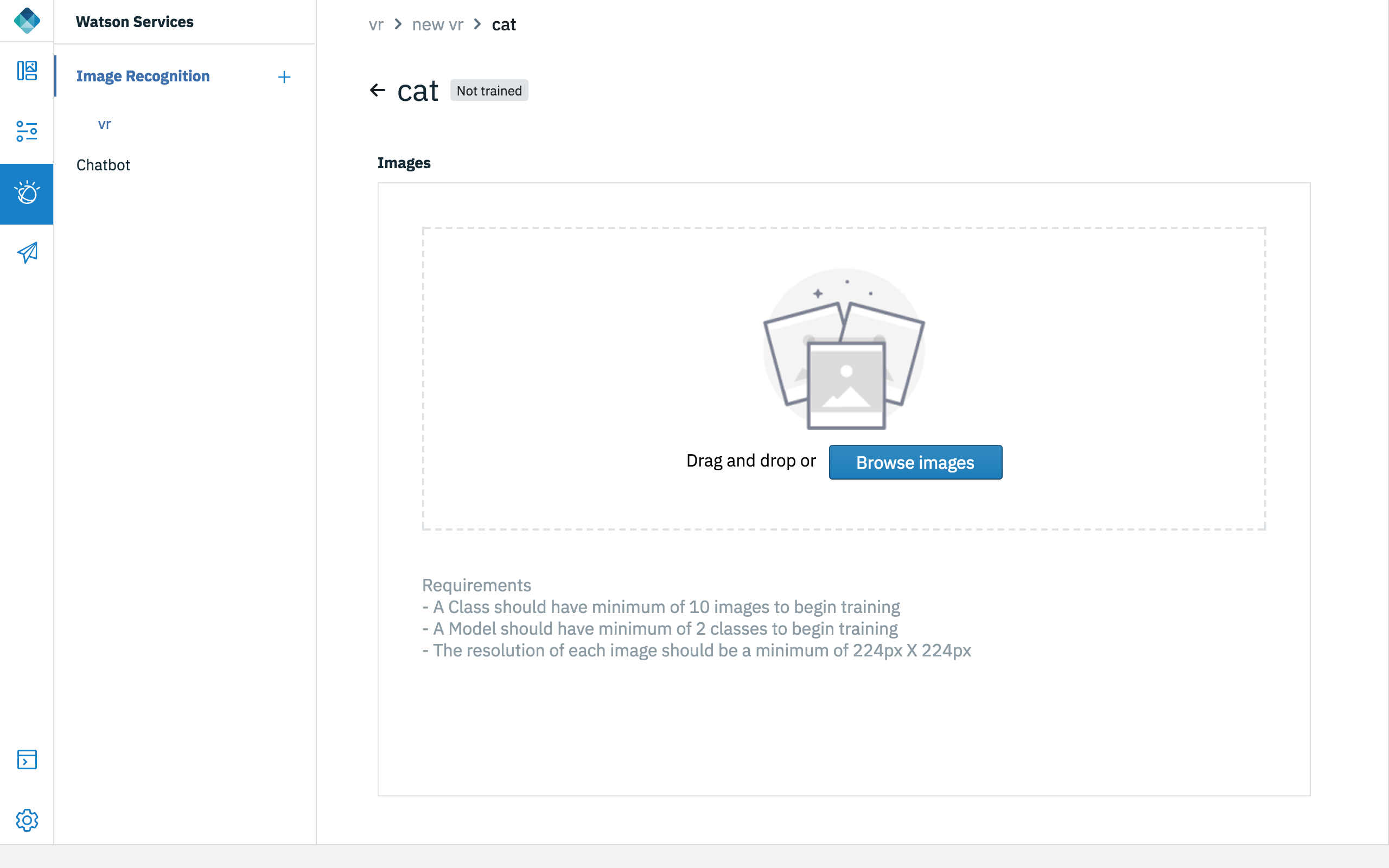
-
画像をワークスペースにドラッグ・アンド・ドロップするか、「参照 (Browse)」を使用して画像にアクセスして、画像をモデルに追加します。
-
画像を追加した後にワークスペースに戻って、「モデルのテスト (Test Model)」をクリックしてテストできます。
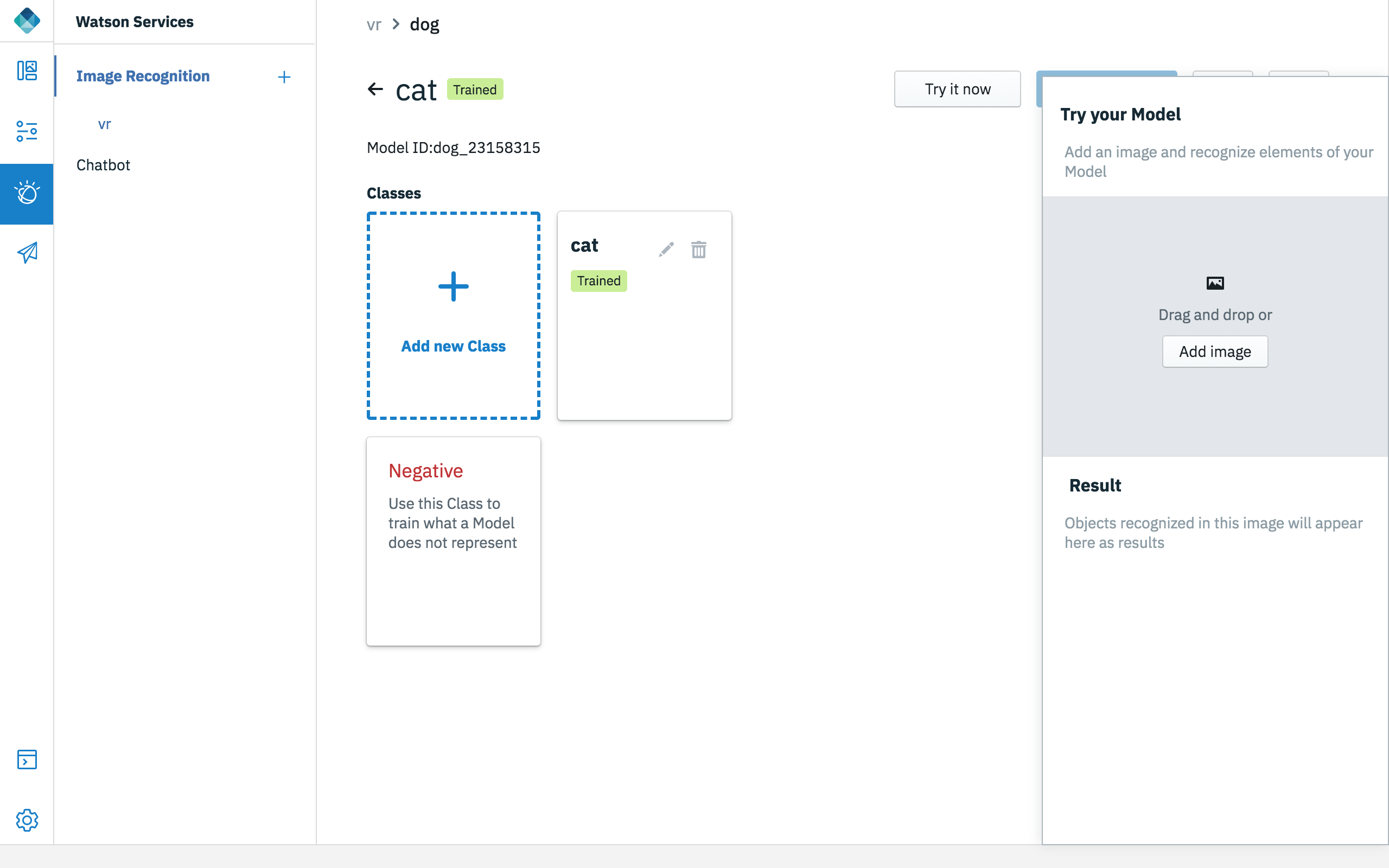
- 「モデルを試してみてください」セクションで、画像を追加すると、結果が表示されます。
Inclusive terminology note: The Mobile First Platform team is making changes to support the IBM® initiative to replace racially biased and other discriminatory language in our code and content with more inclusive language. While IBM values the use of inclusive language, terms that are outside of IBM's direct influence are sometimes required for the sake of maintaining user understanding. As other industry leaders join IBM in embracing the use of inclusive language, IBM will continue to update the documentation to reflect those changes.